نحوه مسدود کردن تبلیغات در اندروید با استفاده از DNS خصوصی در سال 2022 2023 : بیایید بپذیریم که تبلیغات چیزی است که همه ما از آن متنفریم. تبلیغات نه تنها ما را آزار می دهد، بلکه تجربه تماشای ویدیو یا مرور وب شما را نیز خراب می کند. اگر گوشی شما دارای ابزارهای تبلیغاتی مزاحم است، می تواند بر عمر باتری و عملکرد آن نیز تأثیر بگذارد. خوب، شما به راحتی می توانید با روت کردن دستگاه اندرویدی خود تبلیغات را مسدود کنید، اما به نظر نمی رسد روت کردن بهترین گزینه باشد.
اگر به شما بگویم که می توانید تبلیغات را از دستگاه اندروید خود بدون دسترسی روت حذف کنید، چه؟ این با گزینه خصوصی DNS اندروید امکان پذیر است. برای کسانی که نمی دانند، گوگل قبلاً یک ویژگی جدید به نام "DNS خصوصی" یا DNS از طریق TLS در Android Pie معرفی کرده است. برای کسانی که نمی دانند، این قابلیتی است که به کاربران اجازه می دهد به راحتی DNS دیگری را در اندروید تغییر دهند یا به آن متصل شوند.
گزینه Private DNS در Android Pie به کاربران این امکان را میدهد تا هر سرور DNS خاصی را برای شبکههای WiFi و Mobile در یک مکان تنظیم کنند، به جای اینکه آن را یک به یک برای هر کدام تغییر دهند. بنابراین، برای مسدود کردن تبلیغات در اندروید، فقط به Adguard DNS بروید.
Adguard DNS چیست؟
طبق وبسایت رسمی، AdGuard DNS یک راه بیخطر برای مسدود کردن تبلیغات اینترنتی است که نیازی به نصب هیچ برنامهای ندارد. این رایگان است و با هر دستگاهی سازگار است. نکته اصلی در مورد AdGuard DNS این است که می توانید تبلیغات سراسر سیستم را بدون روت در دستگاه های اندرویدی خود مسدود کنید.
این بدان معناست که دیگر نیازی به روت کردن دستگاه یا بازی با پرچم کروم برای غیرفعال کردن تبلیغات در اندروید ندارید. بنابراین، در این مقاله، ما قصد داریم روشی را به اشتراک بگذاریم که به شما کمک می کند تا تبلیغات را با استفاده از DNS خصوصی مسدود کنید. نحوه مسدود کردن تبلیغات در اندروید با استفاده از DNS خصوصی در سال 2022 2023
مراحل مسدود کردن تبلیغات در اندروید با استفاده از DNS خصوصی
لطفاً مطمئن شوید که گوشی شما دارای اندروید 9 پای است. اگر روی Pie کار می کند، برخی از مراحل ساده زیر را دنبال کنید.
1. ابتدا کشوی اپلیکیشن اندروید را باز کرده و روی آن ضربه بزنید "تنظیمات"
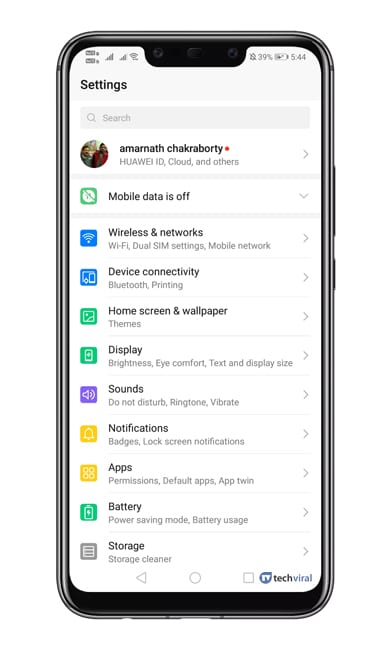
2. در زیر تب تنظیمات، باید انتخاب کنید "شبکه و اینترنت" یا "بی سیم و شبکه".
3. در قسمت Network & Internet Settings، را انتخاب کنید “DNS خصوصی”
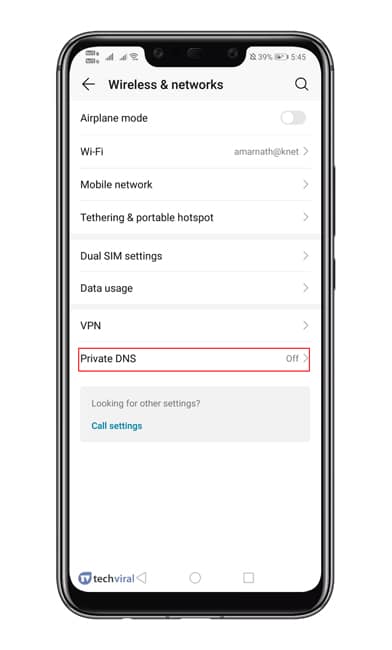
4. حال باید گزینه را انتخاب کنید "پیکربندی DNS خصوصی"
5. زیر نام میزبان، تایپ کنید 'dns.adguard.com'
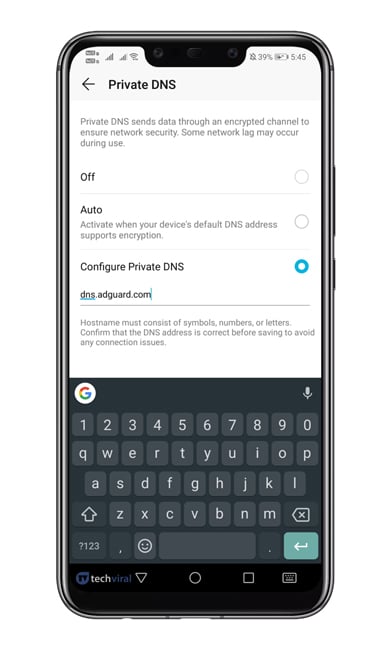
6. تنظیمات را ذخیره کرده و مرورگر گوگل کروم را باز کنید.
7. در نوار URL، وارد کنید "Chrome://flags" و Enter را فشار دهید.
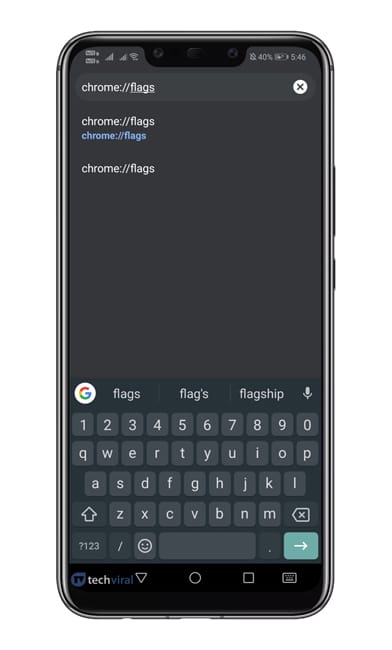
8. حالا «DNS» را جستجو کنید و سپس گزینه را غیرفعال کنید "Async DNS" .
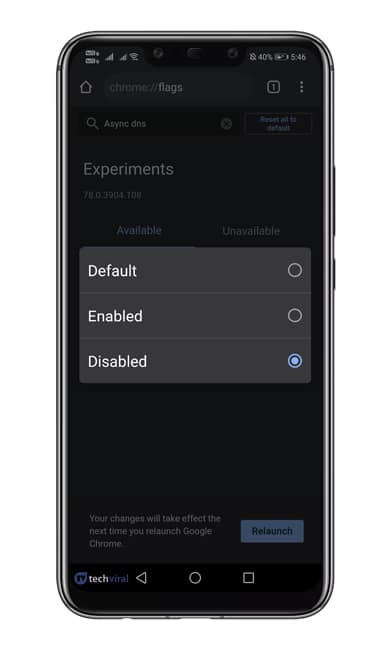
9. اکنون وارد شوید "chrome://net-internals"در نوار URL و Enter را فشار دهید.
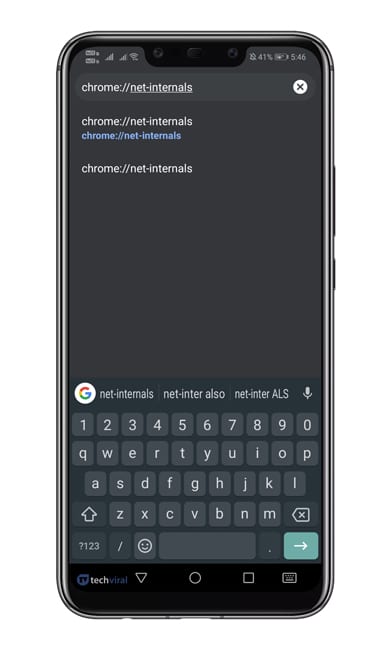
10. تب DNS را انتخاب کنید، سپس روی Option کلیک کنید "پاک کردن حافظه پنهان" .
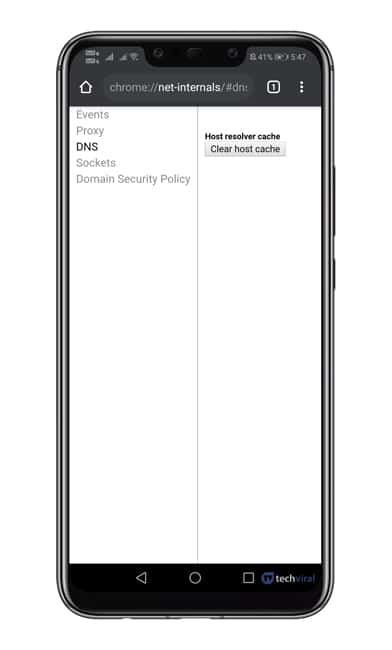
این هست! من تمام شده ام! اکنون مرورگر کروم را راه اندازی مجدد کنید تا تغییرات اعمال شود.
بنابراین، به این صورت است که می توانید تبلیغات را با استفاده از ویژگی DNS خصوصی در اندروید 9 پای مسدود کنید. روش مشترک بالا تبلیغات را از هر صفحه وب حذف می کند. امیدواریم این مقاله به شما کمک کرده باشد! آن را با دوستان خود نیز به اشتراک بگذارید








